Pirms dažām dienām es iestatīju FTP failu serveri datorā ar operētājsistēmu Windows 7 Pro, izmantojot Filezilla serveris programmatūra. Pēc iestatīšanas es devos uz darbstacijām, lai savienotu tās ar koplietoto FTP tīkla mapi, izmantojot "Pievienojiet tīkla atrašanās vietu" vednis un es sapratu, ka nav iespējams piešķirt/atzīmēt lokālā diska burtu FTP tīmekļa diskdzinī sistēmā Windows, ja vien neizmantojat trešās puses programmu.
Saistīts raksts: Kā iestatīt FTP serveri, izmantojot FileZilla serveri..
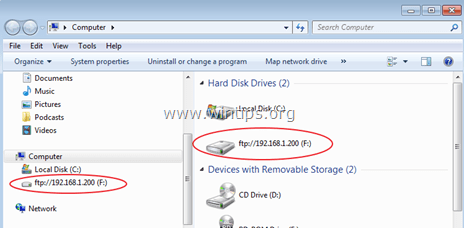
Pēc dažu pētījumu veikšanas tīmeklī es beidzot atradu bezmaksas FTPUSE programma, kas man palīdzēja kartēt lokālā diska burtu FTP koplietotajā mapē. Bet problēma ar komandu FTPUSE ir tāda, ka kartēšana nav pastāvīga (FTP diska kartējums tiek zaudēts pēc restartēšanas). Tāpēc es nolēmu uzrakstīt šo pamācību ar detalizētiem norādījumiem par to, kā varat pievienot diska burtu FTP tīmekļa diskdzinī, izmantojot bezmaksas FTPUSE lietojumprogrammu, un pēc tam padarīt šo savienojumu pastāvīgu.
Kā FTP koplietojumam piešķirt diska burtu (FTP MAPPING).
1. daļa. Kā kartēt FTP uz vietējā diska burtu, izmantojot FTPUSE.
2. daļa. Padariet FTPUSE diska kartēšanu par pastāvīgu.
1. daļa. Kā piešķirt/kartēt diska burtu FTP Share, izmantojot FTPUSE.
Paziņojums: Ja meklējat programmu, kas var palīdzēt kartēt FTP tīkla atrašanās vietu uz lokālo disku un pēc tam atvērt/saglabāt failus tieši FTP atrašanās vietā, tad izmantojiet WebDrive.
1. darbība. Lejupielādējiet FTPUSE lietojumprogrammu (komanda).
FTPUSE komanda ir bezmaksas lietojumprogramma, kuru izstrādāja Ferro programmatūra un palīdz kartēt attālo FTP Share (FTP serveri) kā vietējo disku, lai jūs varētu izmantot jūsu izvēlēto FTP serveri kā vietējo cieto disku. FTPUSE ir bezmaksas lietojumprogramma, kas tika izstrādāta galapunkta dublēšanas risinājuma ražošanas laikā Ferro rezerves sistēma, bet diskiem, kas kartēti, izmantojot FTPUSE, var piekļūt jebkura lietojumprogramma (piemēram, Windows Explorer, Total Commander, MS-DOS komandu apvalks).
1. Lejupielādējiet un instalējiet FTPUSE pieteikumu.
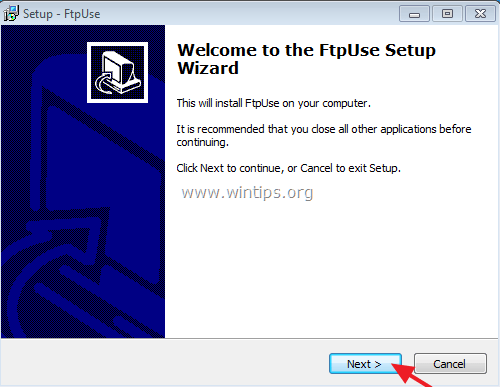
2.Pieņemt licences līgumu un nospiediet Nākamais.

3. Izpildiet ekrānā redzamos norādījumus, lai instalētu komandu FtpUse savā sistēmā, un beigās noklikšķiniet uz Pabeigt un palaidiet komandu ftpuse, lai kartētu diska burtu uz FTP faila serveri. (2. darbība)
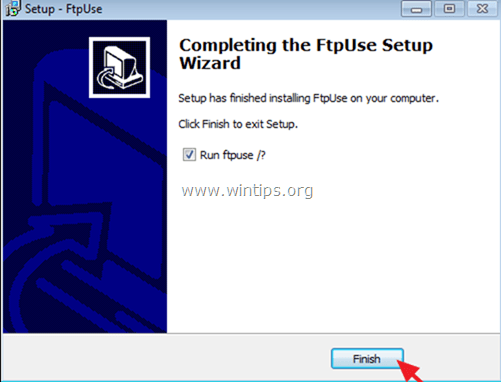
2. darbība. Izmantojiet komandu FtpUse, lai savam FTP Sharere piešķirtu diska burtu.
1. Atveriet administratora komandu uzvedni.
2. Komandu uzvednē izmantojiet šādu sintaksi*, lai kartētu FTP kopīgošanu ar diska burtu:
* Piezīme: FTPUSE komandas sintakse ir līdzīga NET USE komandas sintaksei.
FTPUSE sintakse:
- FTPUSE DriveLetter: FtpHostName/RemotePath parole
FTPUSE parametri:
/USER: lietotājvārds
/NOPASSIVE
/OWNERACCESSONLY
/PORT: porta numurs
/HIDE
/DEBUG
/DELETE]
Piemēri:
1. Lai piešķirtu burtu "F:" FTP serverim "ftp. ServerName.com" dodiet šādu komandu:
- FTPUSE F: ftp. ServerName.com
2. Lai izpildītu FTPUSE komandu fonā, ierakstiet:
- FTPUSE F: ftp. ServerName.com /HIDE
3. Lai izdzēstu kartēto diskdzini F:, ierakstiet:
- FTPUSE F: /DZĒST
4. Lai piešķirtu lokālā diska burtu "F: FTP serverim ar IP adresi "192.168.1.200" FTP lietotājam "Admin" ar lietotāja paroli "123456", dodiet šādu komandu:
- FTPUSE F: 192.168.1.200 123456 /LIETOTĀJS: administrators
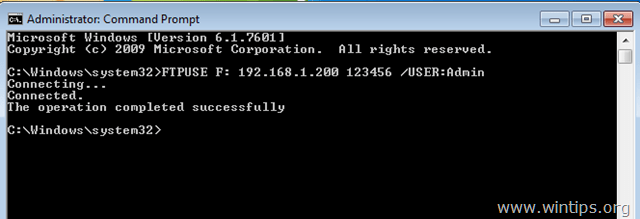
Pēc FTPUSE komandas izpildīšanas programmā Windows Explorer vajadzētu redzēt, ka ir izveidots jauns disks F:, kas norāda uz jūsu FTP serveri ar IP adresi 192.168.1.200.
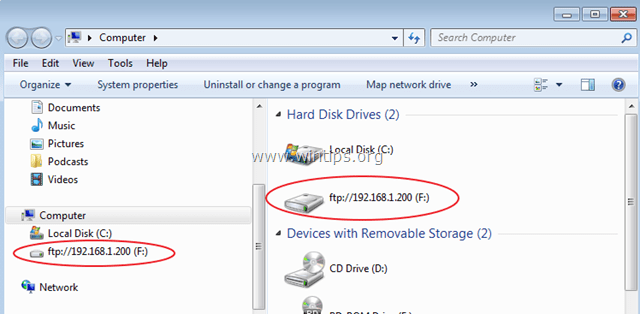
2. daļa. Padariet FTPUSE diska kartēšanu par pastāvīgu.
FTPUSE komanda lieliski darbojas, lai kartētu tīkla FTP koplietojumu kā lokālo diskdzini, taču tai ir trūkums: jūs nevarat izveidot šis savienojums ir pastāvīgs, jo, restartējot darbstaciju (kurā izpildījāt FTPUSE komandu), savienojums tiks izveidots zaudēja.
Un šeit ir risinājums šīs problēmas apiešanai:
1. darbība. Izveidojiet BATCH (.bat) failu, kas satur komandu FTPUSE.
Lai izveidotu .bat failu ar komandu FTPUSE:
1. Atveriet Notepad un ierakstiet tajā FTPUSE komandu, kuru vēlaties izmantot:
piem. FTPUSE F: 192.168.1.200 123456 /LIETOTĀJS: administrators /SLĒPT
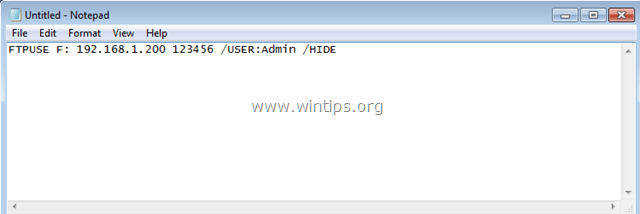
2. Pēc tam dodieties uz Fails > Saglabāt kā un…
a. Norādiet jaunu vietu, kur saglabāt jauno failu (piemēram, mapē "Dokumenti").
b. Tips a faila nosaukums (piemēram, ftpuse) un pievienojiet paplašinājumu .sikspārnis faila nosaukuma beigās. (piemēram, "ftpuse.bat").
c. Klikšķis Saglabāt (un aizveriet Notepad).
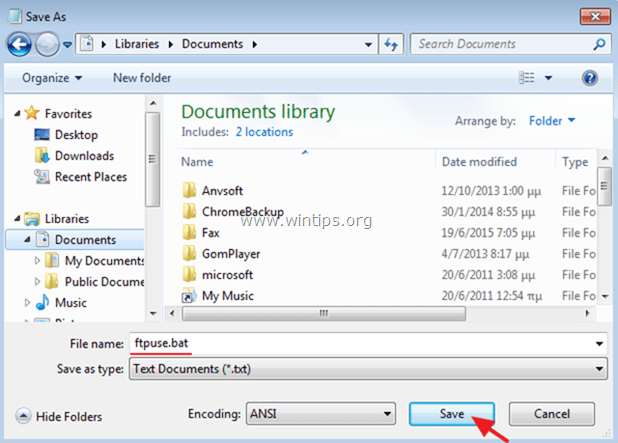
2. darbība. Izveidojiet jaunu uzdevumu komandai FTPUSE.
Tagad ir pienācis laiks izveidot jaunu ieplānotu uzdevumu (ar administratora privilēģijām), lai palaistu izveidoto pakešfailu Windows startēšanas laikā. Tātad sāksim:
1. Atveriet uzdevumu plānotāju. Darīt to:
a. Noklikšķiniet uz Sākt pogu un meklēšanas lodziņa veidā: uzdevumu plānotājs
b. Atveriet Uzdevumu plānotājs vienums no rezultātiem.
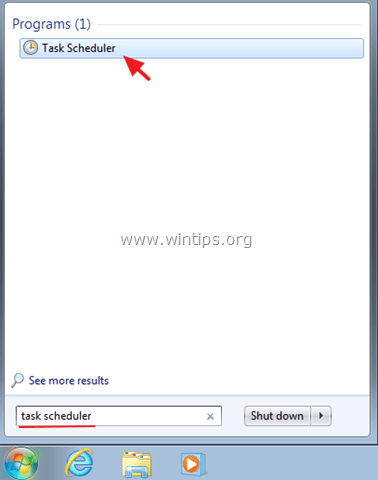
2. Labajā rūtī atlasiet Izveidot uzdevumu opciju.
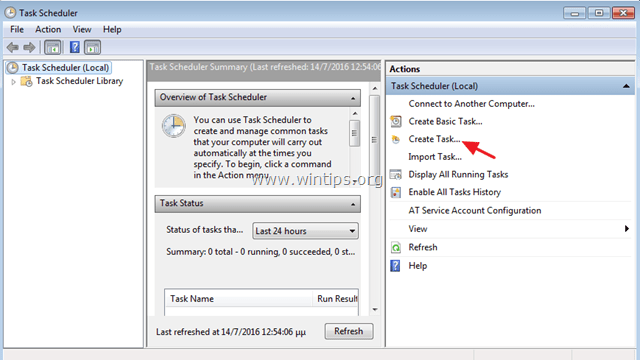
3. Plkst Ģenerālis cilne:
A. Ierakstiet jaunā uzdevuma nosaukumu (piem., "FTPUSE") un atlasiet "Skrien ar visaugstākajām privilēģijām" izvēles rūtiņa.
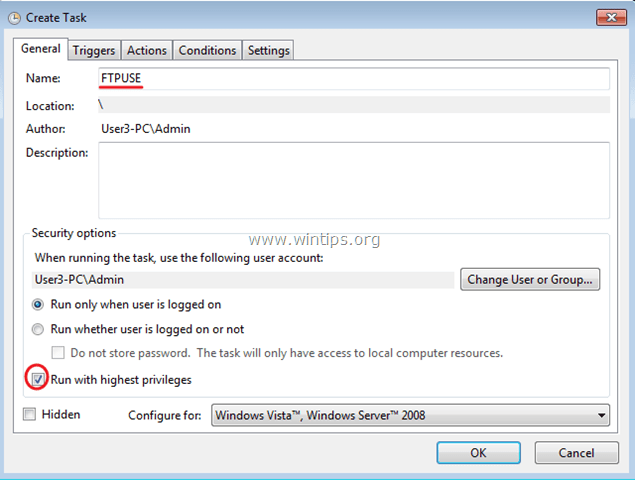
B. Pēc tam noklikšķiniet uz Mainīt lietotāju vai grupu pogu.
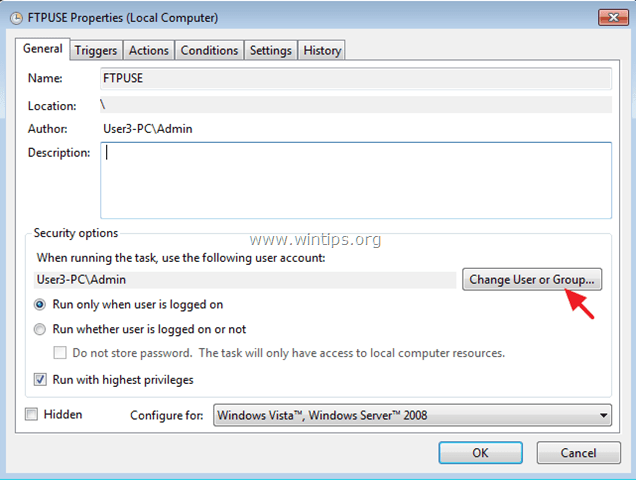
C. pie "Ievadiet atlasāmā objekta nosaukumu" lodziņš, ierakstiet SISTĒMA un noklikšķiniet labi.
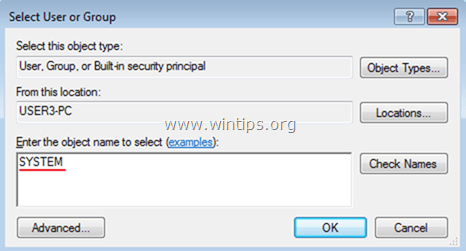
4. Pēc tam atlasiet Darbības Tab.
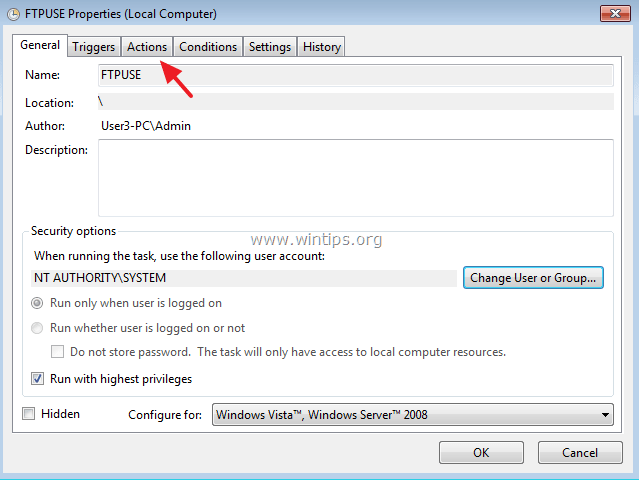
5. Plkst Darbības cilnē noklikšķiniet uz Jauns pogu.
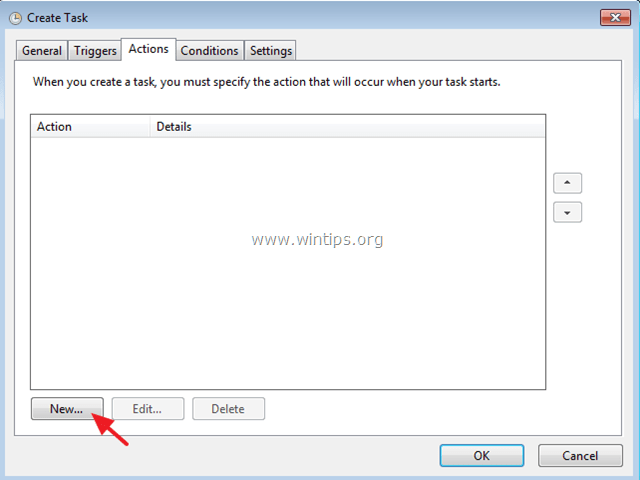
6. Klikšķis Pārlūkot un atlasiet iepriekš izveidoto BATCH failu (piemēram, "ftpuse.bat"). Klikšķis labi kad pabeigts.
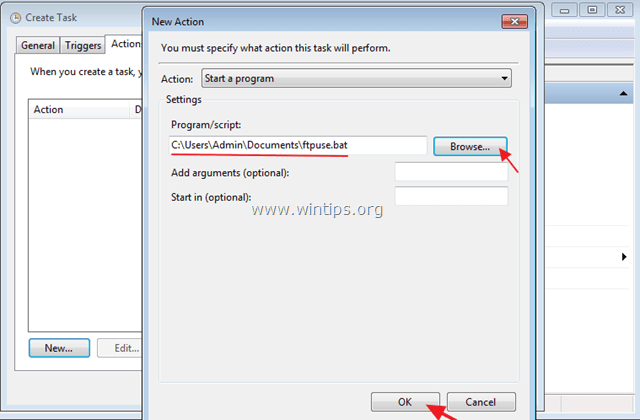
7. Pēc tam dodieties uz Trigeri cilni un noklikšķiniet Jauns lai norādītu, kad jāpalaiž jaunais uzdevums.
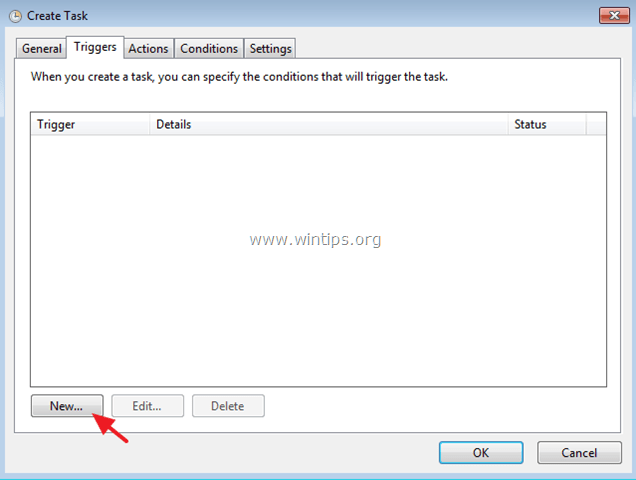
8. Šajā gadījumā mēs vēlamies palaist savu FTPUSE BATCH failu Windows startēšanas laikā. Tātad opcijās "Sākt uzdevumu" atlasiet Startēšanas laikā un pēc tam noklikšķiniet labi divas reizes, lai izietu.
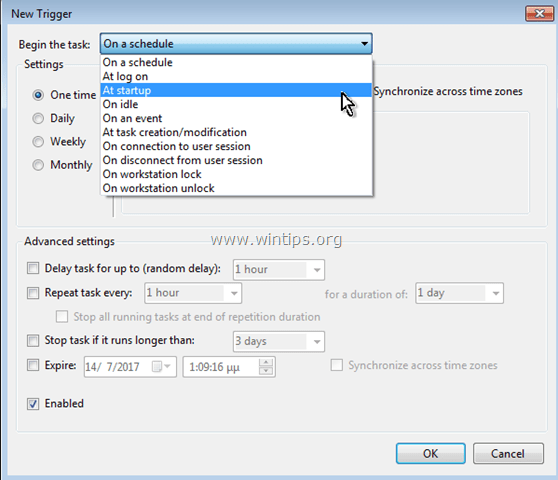
9. Tagad jūsu jaunizveidotajam uzdevumam jābūt norādītam uzdevumu plānotāja bibliotēkā.
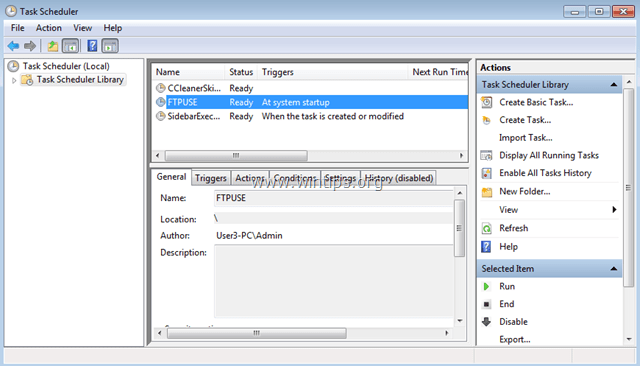
10. Aizveriet uzdevumu plānotāju un restartējiet datoru, lai lietotu izmaiņas.
Tieši tā! Paziņojiet man, vai šī rokasgrāmata jums ir palīdzējusi, atstājot komentāru par savu pieredzi. Lūdzu, patīk un dalies ar šo ceļvedi, lai palīdzētu citiem.
Jauks mazs rīks, kas atrisināja manu problēmu. Es varēju kartēt FTP vietni bez problēmām, taču nevarēju uzskatīt saturu par savas Windows 10 paplašinājumu. Jūsu attēli, kuros darbojas FTPUSE, bija lieliski, un iekšējā dokumentācija nebija tik skaidra.
Paldies.
Sveiki,
Man ir viens jautājums par FTP savienošanu ar diska burtu. Kad es izmantoju pirmo sintaksi
"FTPUSE F: ftp://217.16.188.202:57152 XXX /LIETOTĀJS: SSS"
tad CMD iegūst:
savienojums…
savienots.
Gatavs
bet neviens burts nav saistīts. Vai jūs varētu palīdzēt, lūdzu, kur ir problēma? (Es sāku CMD kā administrators). Man ir WIN 10 Home/build 1803, FTPUSE 2.2 versija
Paldies par palīdzību. Jauku dienu.
nezinu, kam ir domāti komandrindas argumenti, bet operētājsistēmā win 10, aizverot cmd logu, savienojums tiek zaudēts. kāds vēl šo redz?
Es tikko testēju Drivemaker. Tas darbojas ar vācu umlautiem, un tam ir GUI, taču tam ir ierobežots laiks (manuprāt, ir 10 vai 15 minūtes līdz automātiski aizver savienojumu, un jūs varat to atkārtoti atvērt pēc vēl 5 minūtēm), ja vien neiegādājaties visu produktu par 25 dolāriem.
Tas strādāja perfekti. Citā rakstā tika ieteikts tieši ievadīt FTPUSE argumentus, palaižot cmd.exe. Manā gadījumā tas nedarbojās. Izveidojot sērijveida failu, viss tika novērsts. Turklāt tas nedarbojās līdz restartēšanai. Tātad, pat ja tas var teikt "iespējots" vai "darbojas", tas joprojām var prasīt atsāknēšanu.
Paldies!